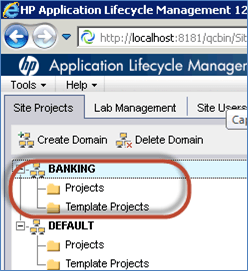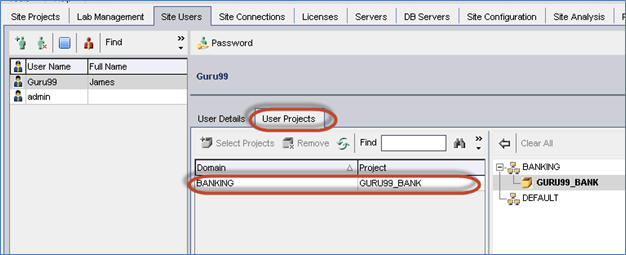Vodič za HP ALM Admin: Kako stvoriti domenu, projekt i korisnika?
Da biste radili s ALM-om, trebate
U praksi bi ih izradio ALM administrator stranice jer krajnji korisnik NEĆE imati pristup stranici administratora stranice.
Kako stvoriti domenu u HP ALM-u
Korak 1) Pokrenite ALM.
Pokrenite ALM i kliknite 'Administracija stranice' na početnoj stranici. Korisnik će se otvoriti za unos vjerodajnica. Unesite vjerodajnice koje smo izradili tijekom instalacije.
Korak 2) Stvorite domenu.
Prikazana je nadzorna ploča administratora. Kliknite na Create Domain
Korak 3) Unesite naziv domene.
U skočnom prozoru unesite naziv domene (u našem slučaju “Banking”) i kliknite OK
Korak 4) Domena stvorena.
Domena bi bila kreirana kao što je prikazano u nastavku.
Također provjerite: - HP ALM / Vodič Centra za kvalitetu
Kako stvoriti projekt
Korak 1) Odaberite domenu pod kojom će se izraditi projekti. U ovom slučaju to je domena 'Banking' i kliknite 'Create Project' kao što je prikazano u nastavku
Korak 2) Otvara se čarobnjak 'Create Project'. Odaberite 'Stvori i isprazni projekt' s popisa i kliknite gumb 'Dalje'.
Korak 3) Unesite naziv projekta i kliknite 'Dalje' kao što je prikazano u nastavku.
Korak 4) Odaberite odgovarajuću vrstu baze podataka i unesite sljedeće. U ovom smo slučaju odabrali 'MS-SQL' jer smo instalirali Hp-ALM s MS-SQL kao pozadinom. Ako ste instalirali ALM sa Oracle kao poslužitelj baze podataka odaberite 'oracle'.
(1) Naziv poslužitelja baze podataka
(2) Korisničko ime administratora baze podataka
(3) Lozinka administratora baze podataka i kliknite 'Dalje'.
Korak 5) Odaberite 'Admin' korisnika i kliknite 'Dalje'. Ne prikazuju se drugi korisnici jer nismo stvorili nijednog korisnika u ALM-u.
Korak 6) Prikazuje se dijaloški okvir sa sažetkom i kliknite na gumb 'stvori'. Također ćete primijetiti da postoje dva potvrdna okvira u ovom prozoru.
- Aktiviraj projekt – ako nije označeno, projekt će se i dalje stvarati, ali korisnici neće moći pristupiti ovom području projekta.
- Omogući određivanje verzija – Ovo će omogućiti značajku kontrole verzija koja ograničava korisnike u uređivanju iste radne stavke (zahtjevi, testovi) u isto vrijeme kako bi se izbjeglo prepisivanje promjena koje je napravio jedan korisnik umjesto drugih.
Korak 7) Status izrade projekta prikazat će se kao što je prikazano u nastavku.
Korak 8) Projekt 'GURU99_BANK' je uspješno kreiran pod domenom 'BANKING' kao što je prikazano u nastavku.
Također provjerite: - Kako prilagoditi projekt u HP ALM-u (Centar za kvalitetu)
Kako stvoriti korisnika
Korak 1) Za pristup HP ALM-u potrebno je izraditi korisnički profil. Kako bi kreirao korisnike, administrator stranice mora kliknuti karticu 'Korisnici stranice'.
Korak 2) Kliknite ikonu "Dodaj korisnika" na kartici "Korisnici stranice" kao što je prikazano u nastavku.
Korak 3) Otvara se dijaloški okvir 'Dodaj korisnika'. Unesite sve potrebne podatke i kliknite "U redu".
Korak 3) Dodani korisnik bit će prikazan na 'popisu korisnika' kao što je istaknuto u nastavku zajedno s ostalim postojećim korisnicima.
Korak 4) Sada ćemo morati mapirati korisnika u projektna područja jer novostvoreni korisnik NEĆE imati pristup nijednom projektu. Dovoljno je kreirati korisnika samo jednom da biste imali pristup više područja projekta.
U ovom slučaju dodali smo korisnika 'Guru99' u područje projekta 'GURU99_BANK' koje je pod domenom 'BANKARSTVO'.
Također provjerite: - Popis 30 najboljih ALM (Application Lifecycle Management) alata